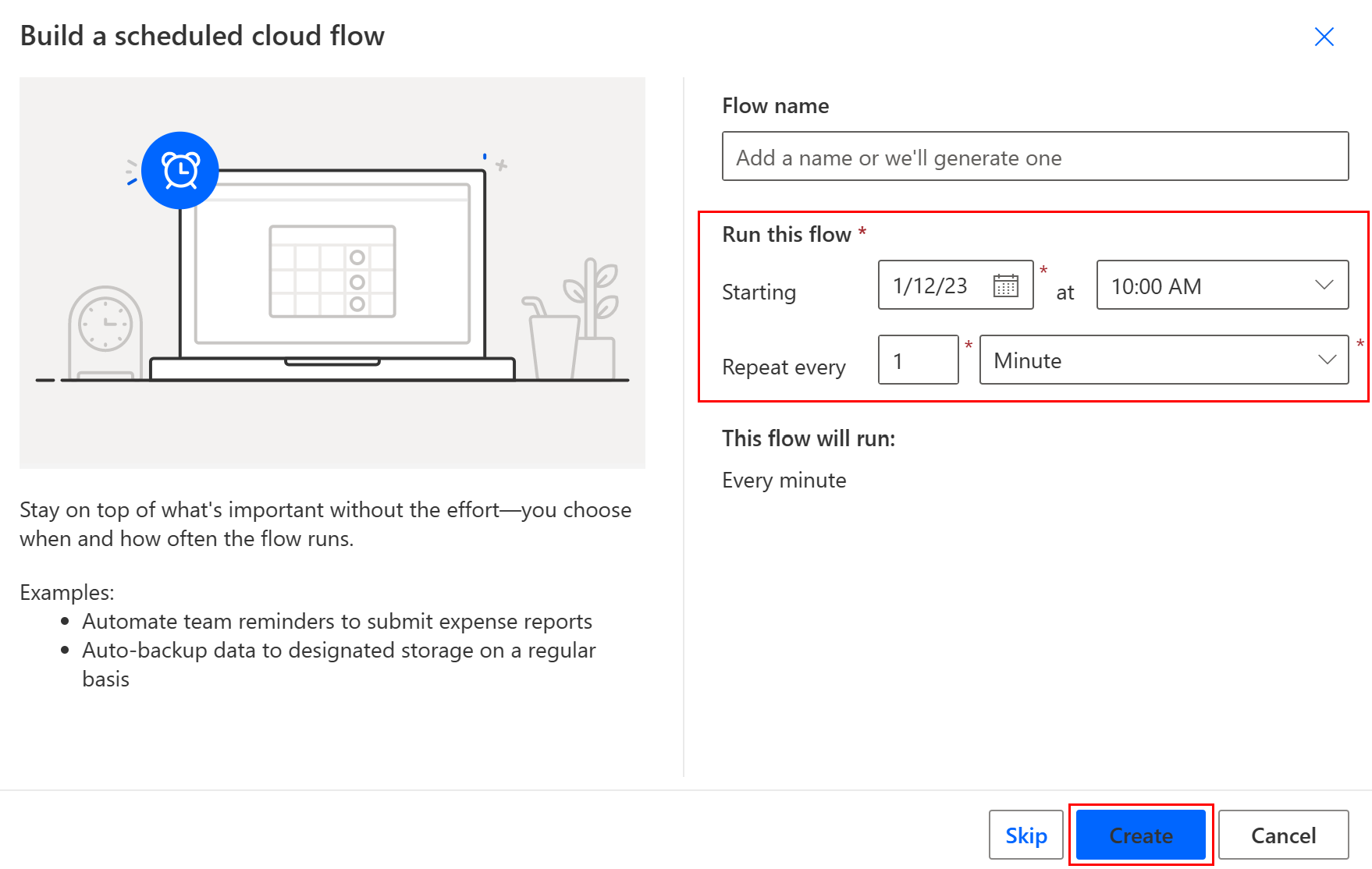创建一个云端流,使之执行一个或多个符合以下条件的任务(例如在电子邮件中发送报表)。
- 一天、一小时或一分钟执行一次。
- 在指定的日期执行。
- 在指定的天数、小时数或分钟数过后执行。
创建计划的云端流
可以在 Copilot 中使用自然语言创建计划的云端流,也可以从头开始创建。 如果您有权访问 Copilot,请选择使用助手选项卡来创建您的流。 如果您无法访问 Copilot,请选择不使用助手选项卡。
可以要求 Copilot 创建计划的云端流。
登录到 Power Automate。
在左侧的导航窗格中,确保已选中主页。
在使用 Copilot 创建自动化字段中,键入以下提示:
Create a flow that runs Monday every week starting 04/14/2025 which sends an email to contoso@gmail.com that their MPR doc is due.**选择生成。

Copilot 会根据您的提示生成流。 您可以查看生成的流并进行任何必要的调整。 如果您对建议的流感到满意,请选择保留并继续。

查看连接的应用和服务。 绿色勾号表示连接准备就绪。
如果您没有绿色复选标记,请选择连接进行设置。
选择创建流。
使用 Copilot 来配置操作
在设计器中,选择 Copilot。
在 Copilot 面板中,要求 Copilot 更改您的计划流。 例如,您可以输入以下提示:
Change the interval from every week to 2 weeks.Copilot 生成回复后,确认已成功进行更新。 如果您改变主意,您可以选择撤销来恢复更改。
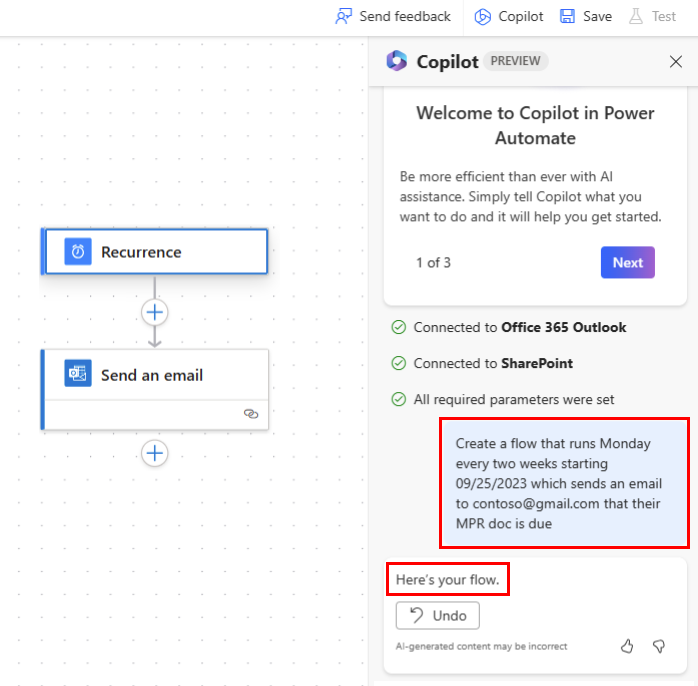
如果您未使用 Copilot 配置操作,请转到配置云端流触发器和操作。
配置云端流触发器和操作
Power Automate 允许您使用新设计器或经典设计器来配置云端流。 这两个设计器中的步骤相似。 了解更多(附示例)请参阅新设计器与经典设计器的区别。
确保您已已创建计划的云端流。
选择要配置的触发器或操作。
配置参数。
- 新设计器:在设计器中,选择触发器或操作。 配置窗格将在屏幕左侧打开。
- 经典设计器:在设计器中,选择定期>显示高级选项。 当您选择显示高级选项时,下拉列表名称将更改为隐藏高级选项。
新设计器 经典设计器 
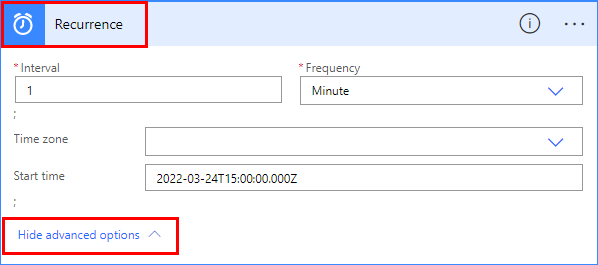
在时区字段中,从下拉列表中选择一个时区,以指定开始时间是反映本地时区、协调世界时 (UTC) 还是其他时区。
在开始时间字段中,输入以下格式的开始时间:YYYY-MM-DDTHH:MM:SSZ。
- YYYY = 四位数年份
- MM = 两位数月份(01-12)
- DD = 每月两位数的某天(01-31)
- T = 分隔日期和时间的文字字符
- HH = 24 小时格式的两位小时(00-23)
- MM = 两位数分钟(00-59)
- SS = 两位数秒(00-59)
- Z = 指示 UTC 时间的文字字符
例如,输入 2025-03-24T22:00:00Z 以指定太平洋时间 2025 年 3 月 24 日下午 3:00。
如果您在频率下指定天,在在这些小时和在这些分钟下拉列表中选择流应在该时间运行的一天中的时间。
如果您在频率下指定周,请执行下列操作。
- 在在这些天和在这些小时下拉菜单中,选择流应该在一周中的哪一天或几天以及在一天中的哪个时间或几个时间运行。
- 在在这些分钟字段中,输入以逗号分隔的分钟值(从 0 到 59)。
如果您按月频率运行流,流在每个月的同一日期运行。
根据从头开始创建云端流中所述添加您希望流执行的一个或多个操作。